Hal.dll 누락 또는 손상: 오류 수정 방법
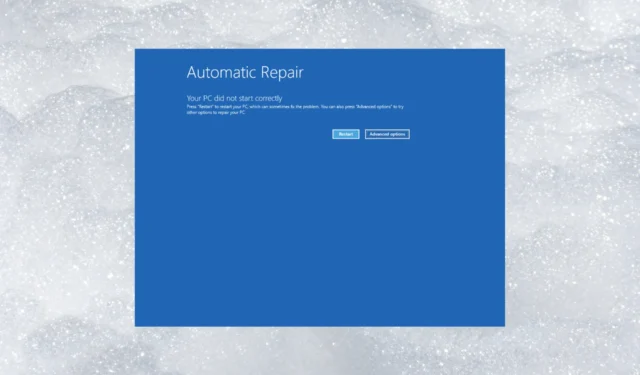
Hal.dll은 컴퓨터의 하드웨어 및 소프트웨어 구성 요소를 연결하는 시스템 파일인 Hardware Abstraction Layer Dynamic Link Library라고 합니다.
컴퓨터에 hal.dll이 없으면 컴퓨터가 하드웨어와 통신할 수 없습니다. 이 가이드에서는 원인에 대해 이야기한 직후 문제를 해결하기 위해 테스트된 몇 가지 수정 사항에 대해 설명합니다.
hal.dll 누락 오류의 원인은 무엇입니까?
오류에는 여러 가지 이유가 있을 수 있습니다. 일반적인 것 중 일부는 다음과 같습니다.
- 손상되었거나 손상된 부팅 . ini 파일 – The.ini ini 파일이 손상되거나 손상된 경우 DLL 파일을 비롯한 다양한 문제가 발생할 수 있습니다. SFC 스캔을 사용하여 파일 복구를 시도하십시오 .
- 하드 드라이브가 물리적으로 손상된 경우 – 하드 드라이브가 물리적으로 손상된 경우 시스템이 제대로 작동하지 않고 여러 가지 문제가 발생합니다.
- dll 파일 삭제 또는 이동 – dll 파일이 원래 대상에서 삭제되거나 이동된 경우 이 오류가 표시될 수 있습니다.
- 바이러스 감염 – 컴퓨터의 바이러스가 시스템 파일을 손상시켜 DLL 누락 오류를 일으킬 수 있습니다. 바이러스 백신 도구를 사용하여 정밀 검사를 실행해야 합니다 .
- 잘못된 BCD 구성 – BCD의 데이터가 잘못된 경우 BOOTMGR이 잘못된 시스템 루트 세트로 Windows를 로드하여 hal.dll을 찾지 못할 수 있습니다.
이제 문제의 원인을 알았으니 문제를 해결하는 방법으로 이동하겠습니다.
hal.dll 누락 오류를 수정하려면 어떻게 해야 합니까?
고급 문제 해결 단계를 시작하기 전에 다음 확인을 수행하는 것이 좋습니다.
- 컴퓨터를 다시 시작하십시오.
- BIOS의 부팅 순서가 올바른지 확인하십시오.
이러한 조정이 효과가 없다면 아래 언급된 단계를 확인하십시오.
1. DLL 해결사 사용
이러한 도구에는 방대한 DLL 파일 데이터베이스가 있으며 몇 번의 클릭만으로 DLL 누락 또는 찾을 수 없는 오류를 해결할 수 있습니다.
이러한 신뢰할 수 있는 DLL 해결 도구 중 하나는 hal.dll 파일을 복원하여 OS와 타사 앱 간의 충돌을 해결하고 다양한 시스템 문제를 수정하며 시스템 성능을 향상시킬 수 있습니다.
2. 시동 복구 수행
2.1 Windows 복구 환경 시작
- 전원 버튼을 10초 동안 길게 눌러 장치를 끕니다. 이제 전원 버튼을 눌러 장치를 켭니다.
- 제조사 로고가 나타나면 같은 과정을 두 번 반복합니다.
- 이번에는 다시 시작하고 자동 복구 화면에서 고급 옵션을 선택합니다 .
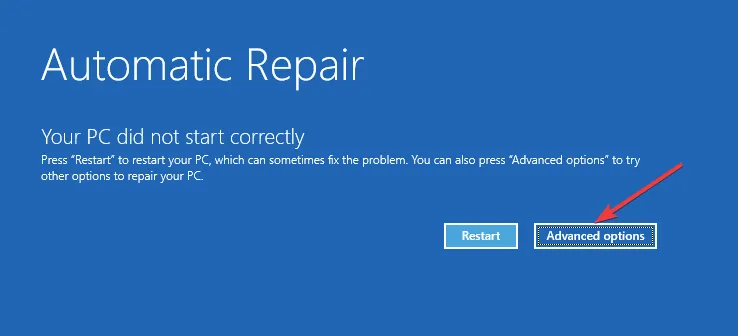
- 이제 Windows 복구 환경에 있습니다.
2.2 시동 복구 시작
- 옵션 선택 화면에서 문제 해결을 선택합니다 .

- 고급 옵션을 선택합니다.
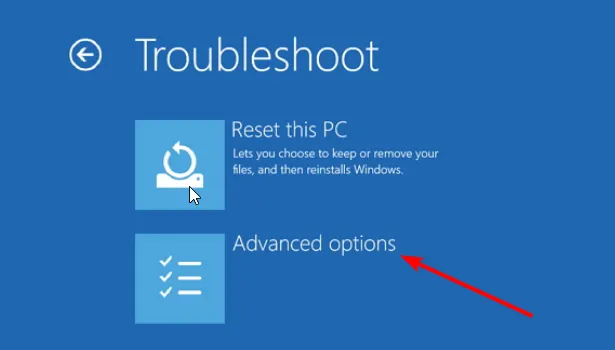
- 이제 시동 복구를 선택 하고 다시 시작을 클릭하십시오.
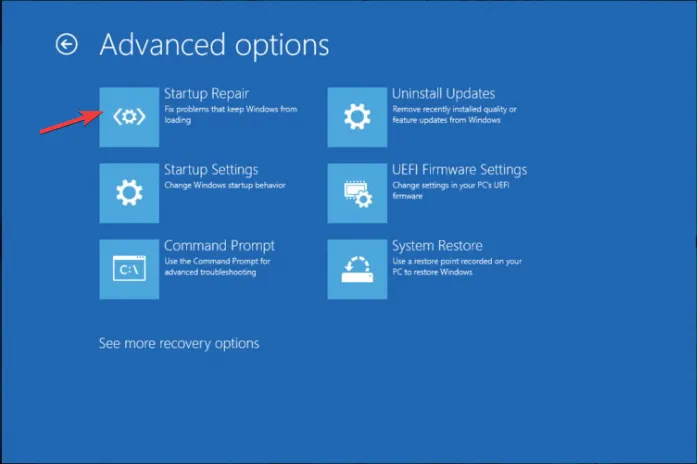
Windows가 다시 시작되고 Windows 운영 체제가 로드되지 않도록 하는 부트로더 문제를 해결하려고 시도합니다.
3. Hal.dll 파일 복원
- 해결 방법 2 에 언급된 단계를 사용하여 Windows 복구 환경에 들어갑니다 .
- 이제 옵션 선택 화면에서 문제 해결을 선택합니다 .
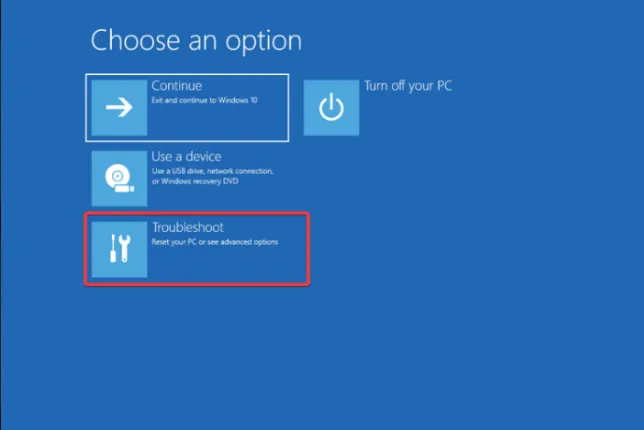
- 이제 고급 옵션을 선택합니다.
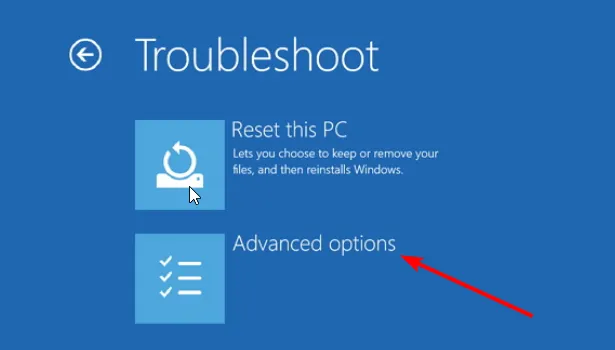
- 명령 프롬프트를 선택 하고 메시지가 표시되면 로그인 자격 증명을 입력합니다.

- 다음 명령을 입력하여 PC의 System32 폴더에 액세스하고 다음을 누르십시오 Enter.
cd system32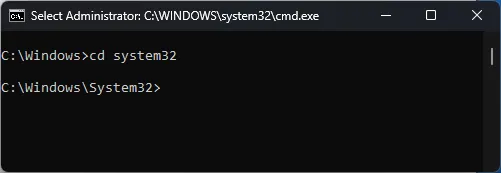
- 이제 다음 명령을 복사하여 붙여넣어 CD ROM 드라이브를 확인하고 다음을 누릅니다 Enter.
map - 다음 명령을 입력하여 파일을 System32 폴더에 복사하고 다음을 누릅니다 Enter.
expand d:\i386\hal.dl_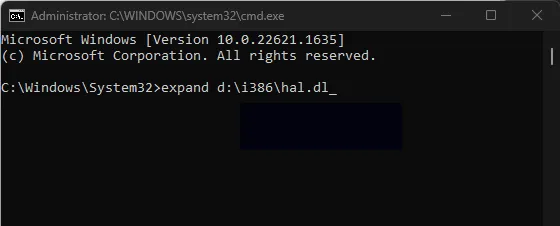
- 덮어쓸지 묻는 메시지가 나타나면 예를 입력 하고 키를 누릅니다 Enter.
4. 다시 빌드합니다. ini 파일
- 해결 방법 2 에 언급된 단계를 사용하여 Windows 복구 환경에 들어갑니다 .
- 문제 해결을 선택합니다 .
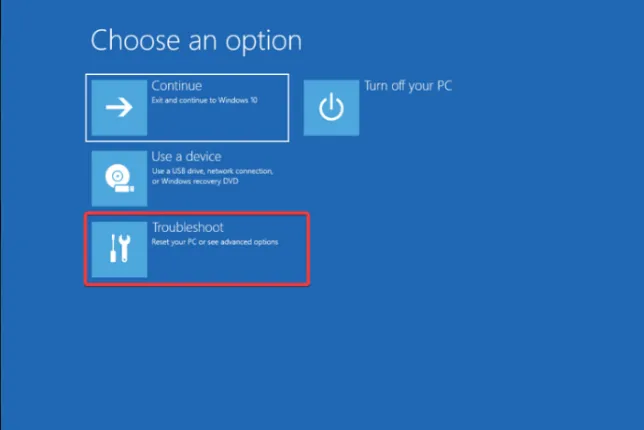
- 고급 옵션을 선택합니다.

- 명령 프롬프트를 선택 하고 메시지가 표시되면 로그인 자격 증명을 입력합니다.
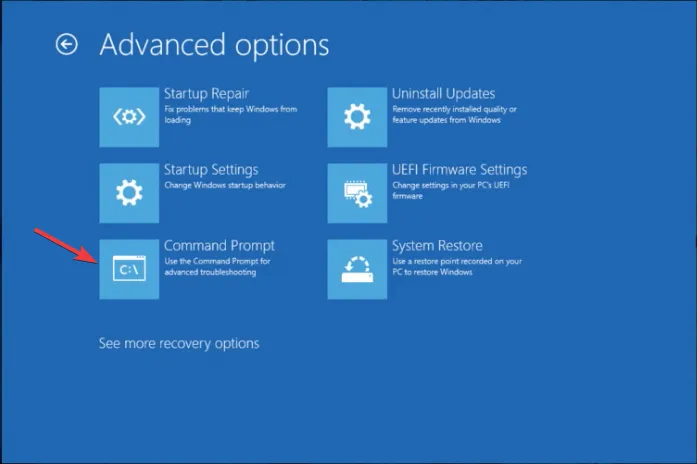
- 다음 명령을 복사하여 붙여넣고 다음을 누르십시오 Enter.
attrib -h -r -s c:\boot.ini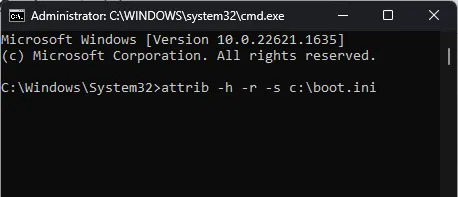
- Parameter is wrong 오류가 발생하면 무시하고 계속 진행하십시오. 다음 명령을 입력하고 누릅니다 Enter.
del c:\boot.ini - 다음 명령을 복사하여 붙여넣고 다음을 누르십시오 Enter.
bootcfg /rebuild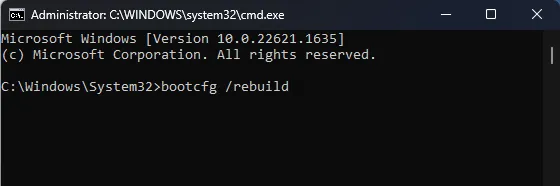
- 부팅 목록에 설치를 추가하시겠습니까?라는 메시지가 표시되면 y를 입력합니다 .
- 이제 Boot Identifier 에 Windows를 입력합니다 .
- 다음 명령을 복사하여 붙여넣어 부팅 로드 옵션에 액세스하고 다음을 누르십시오 Enter.
/fastdetect - 다음 명령을 입력하고 누릅니다 Enter.
fixboot - 그런 다음 Y를 입력 하고 키를 누릅니다 Enter.
5. 시스템 복원 수행
- 해결 방법 2 에 언급된 단계를 사용하여 Windows 복구 환경에 들어갑니다 .
- 문제 해결을 선택합니다 .
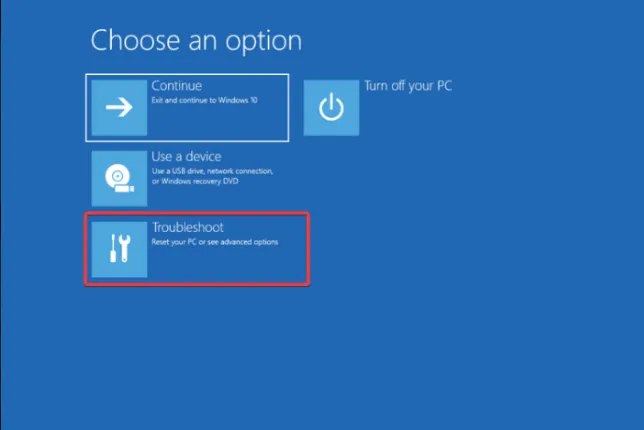
- 고급 옵션을 선택합니다.

- 시스템 복원을 선택합니다 .
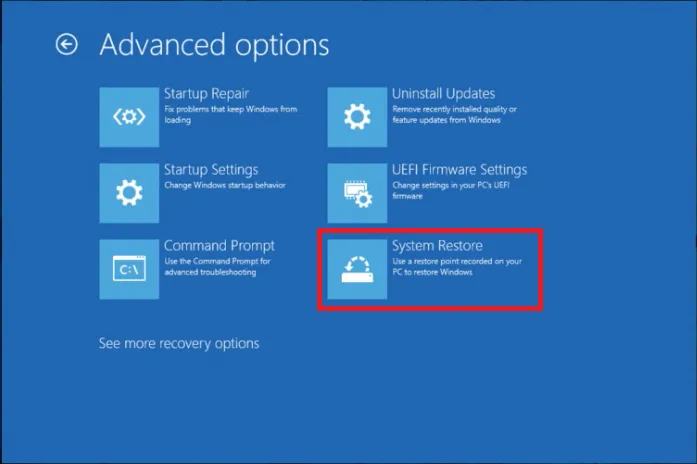
- 이제 시스템 복원 마법사에서 다음 을 클릭합니다 .
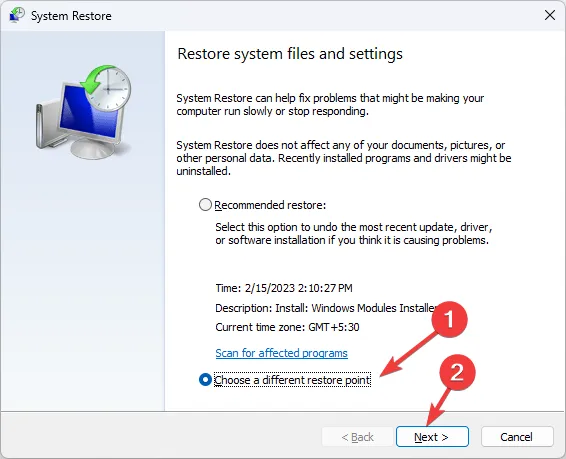
- 복원 지점을 선택하고 다음을 클릭합니다.

- 완료를 클릭하여 복원 프로세스를 시작하십시오.

따라서 이들은 hal.dll 누락 오류를 수정하기 위해 따라야 하는 방법입니다. 이러한 단계로 문제가 해결되지 않으면 Windows를 새로 설치 하여 문제를 제거해야 합니다.
질문이나 제안 사항이 있으면 아래 의견 섹션에 자유롭게 언급하십시오.


답글 남기기